如何在win10系统下安装win7系统
时间:2018-01-24 来源:互联网 浏览量:
win10系统出来之后,很多朋友都会去抢先体验,他界面比win7系统和win8系统要美观,流畅性也更强。可惜对于游戏玩家来说就不是很友好了。win10系统的兼容性相比win7要差很多,很多游戏都会闪退。想要换回win7又有点不舍,那就只能安装双系统,两者兼得了。接下来,小编就为大家带来在win10系统下安装win7系统的方法。
win10系统安装win7系统双系统安装步骤:
一、准备工作:
①双系统所需的硬盘空间,即在当前系统下,还要空一个60G左右的分区出来(win7最少30G)。
②win7镜像ISO文件。(4GB以上内存推荐使用64位版,4GB以下内存推荐使用32位版)
③软媒硬盘装机1.0(hdbooter)
二、开始安装:
1、在win10系统下安装软媒硬盘装机。
2、打开软媒硬盘装机,在“镜像文件路径”处选择下好的ISO文件,“镜像解压位置”选择一个可用空间较大的磁盘(非预留的空分区哦),“启动项描述”可以随便改,这个会在后面的重启过程中看见的。
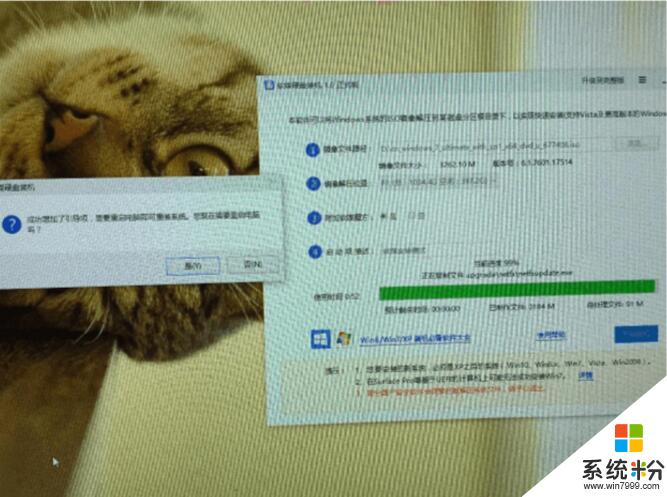 3、全部设置好后,点击“开始装机”,装完后会提示是否重启,点击是,电脑进行重启。
3、全部设置好后,点击“开始装机”,装完后会提示是否重启,点击是,电脑进行重启。
4、重启后会启动到win10的选择操作系统界面,这时选择“软媒安装模式”(就是步骤2中在“启动描述”处填写的内容)
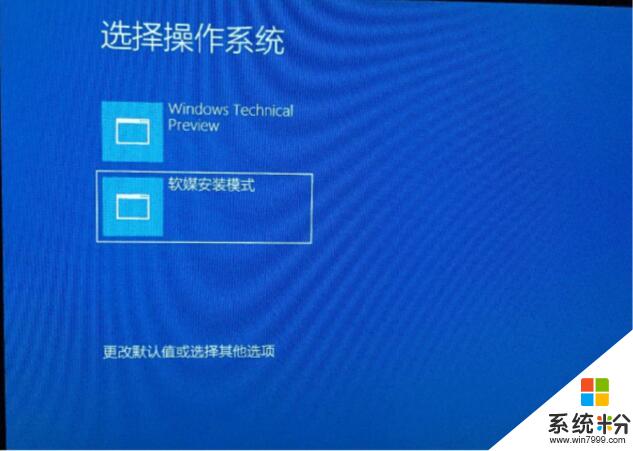 5、熟悉的win7安装界面出来的。根据提示来安装就可以了。注意在选择系统安装位置时,一定要选择预留的空分区,不要选错了。
5、熟悉的win7安装界面出来的。根据提示来安装就可以了。注意在选择系统安装位置时,一定要选择预留的空分区,不要选错了。

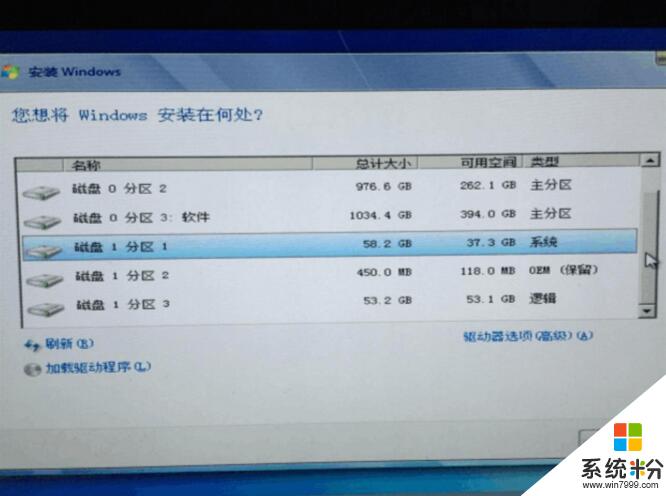
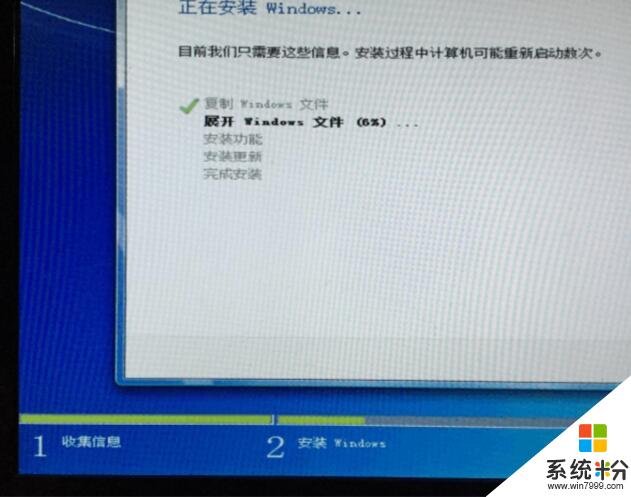 6、展开完后会重启,这时不要动键盘,机器自动进行下面的安装。
6、展开完后会重启,这时不要动键盘,机器自动进行下面的安装。
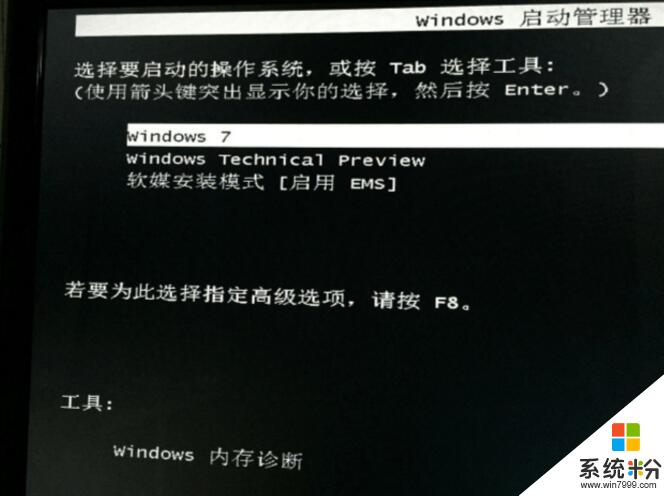
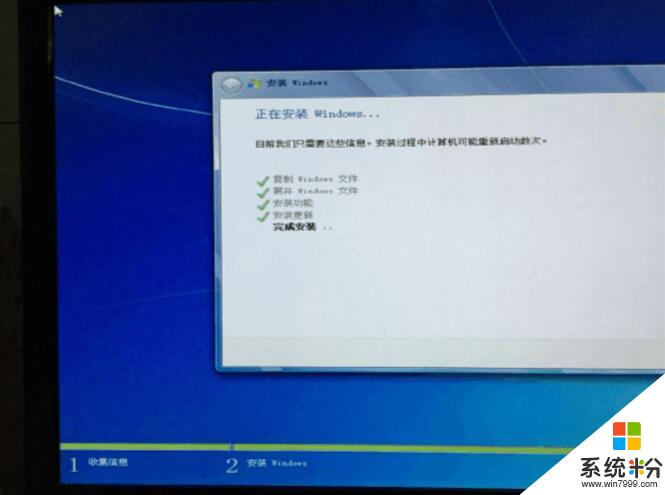 7、安装成功后,双系统启动项如下图。
7、安装成功后,双系统启动项如下图。
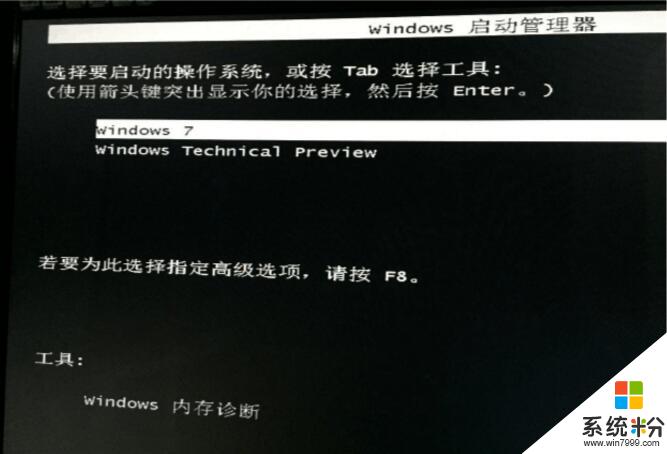 8、可以在win7中设置默认进的系统。方法:运行>msconfig>引导,设置要默认进的系统及启动菜单等待的时间。
8、可以在win7中设置默认进的系统。方法:运行>msconfig>引导,设置要默认进的系统及启动菜单等待的时间。
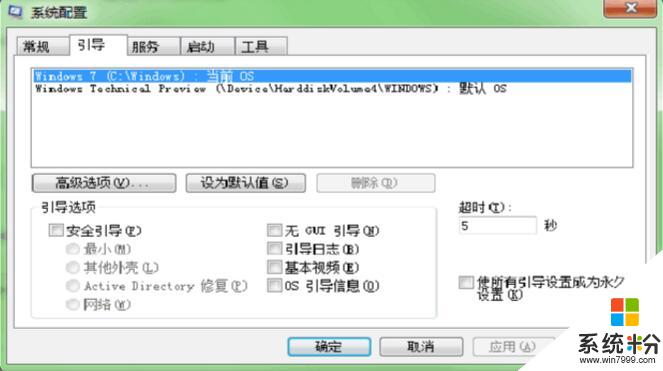 如何在win10系统下安装win7系统的流程我们已经讲完了,各位对双系统心动了吗?那就赶快动起手来试着操作一下吧。
如何在win10系统下安装win7系统的流程我们已经讲完了,各位对双系统心动了吗?那就赶快动起手来试着操作一下吧。
win10系统安装win7系统双系统安装步骤:
一、准备工作:
①双系统所需的硬盘空间,即在当前系统下,还要空一个60G左右的分区出来(win7最少30G)。
②win7镜像ISO文件。(4GB以上内存推荐使用64位版,4GB以下内存推荐使用32位版)
③软媒硬盘装机1.0(hdbooter)
二、开始安装:
1、在win10系统下安装软媒硬盘装机。
2、打开软媒硬盘装机,在“镜像文件路径”处选择下好的ISO文件,“镜像解压位置”选择一个可用空间较大的磁盘(非预留的空分区哦),“启动项描述”可以随便改,这个会在后面的重启过程中看见的。
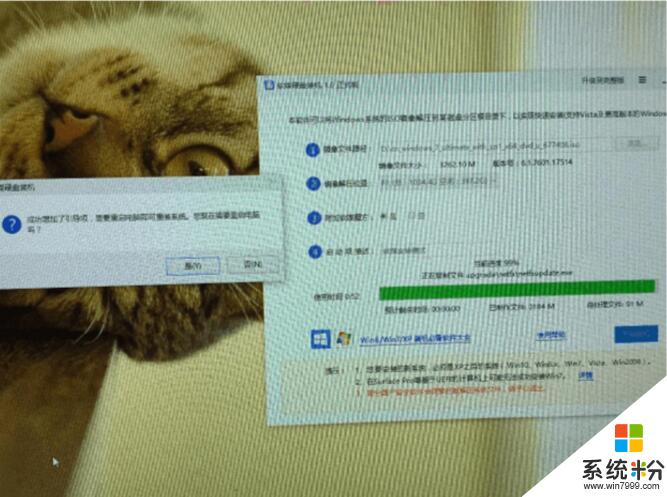
4、重启后会启动到win10的选择操作系统界面,这时选择“软媒安装模式”(就是步骤2中在“启动描述”处填写的内容)
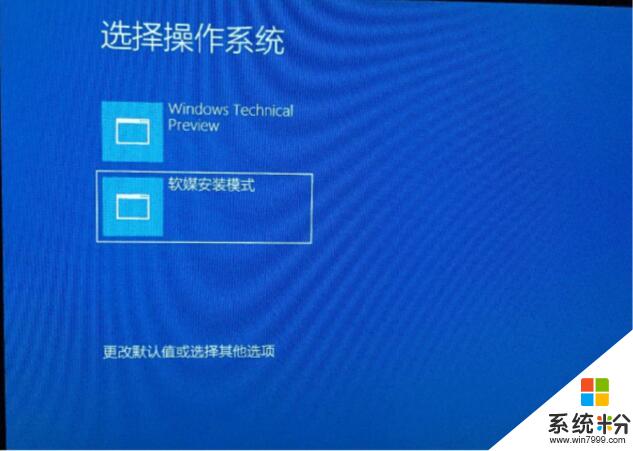

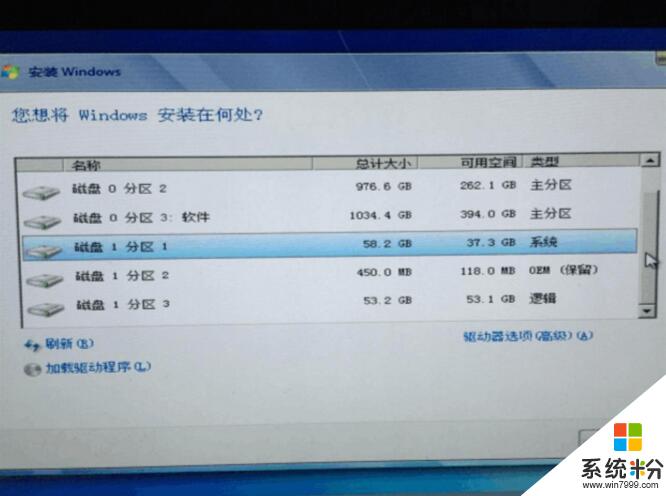
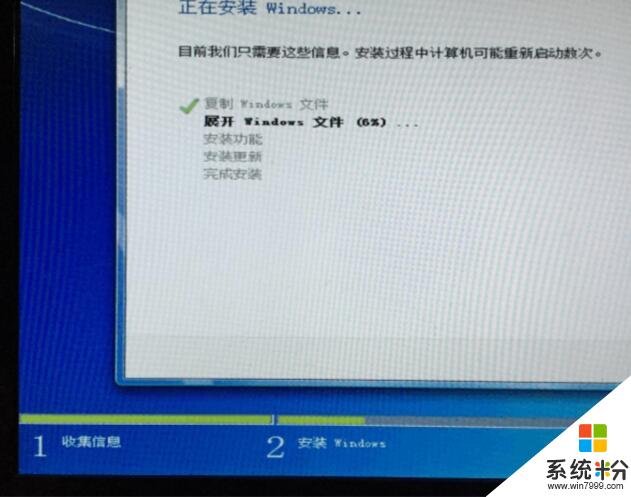
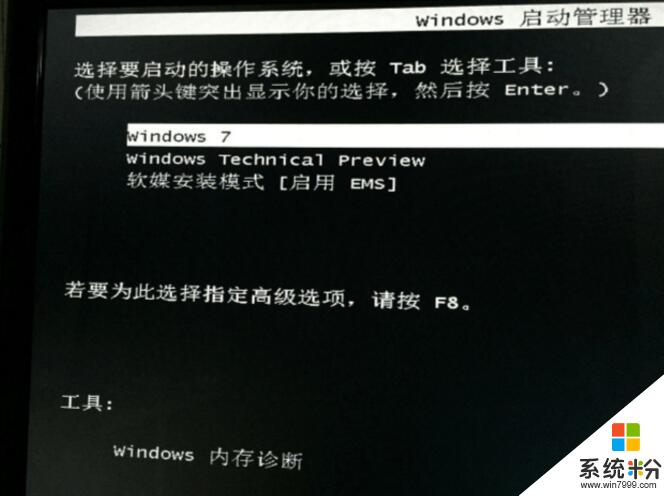
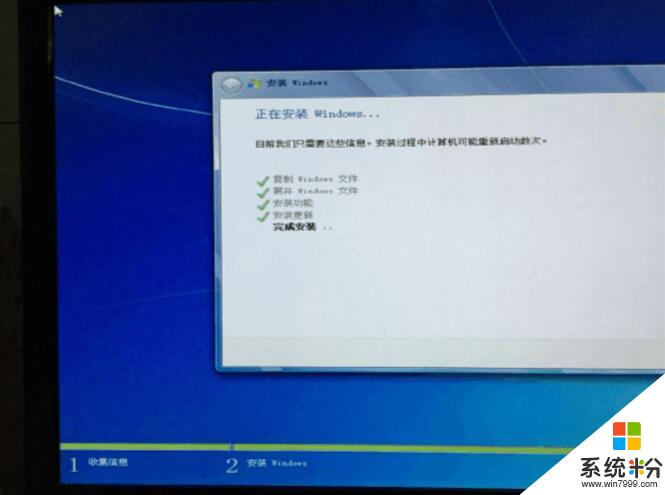
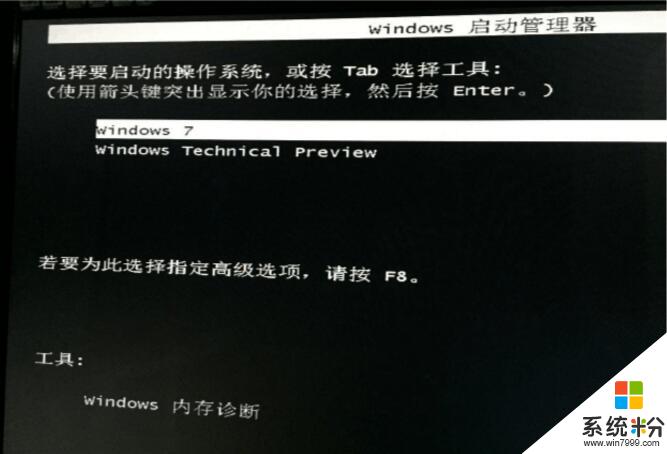
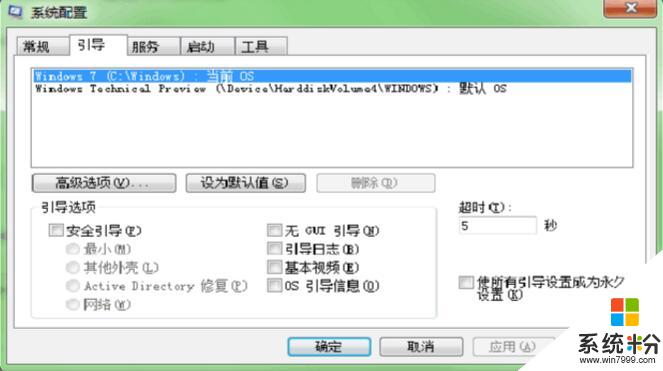
我要分享:
相关教程
- ·怎么在Win10下安装Win7双系统|原有Win10安装Win7双系统的方法
- ·win10能否支持双系统;如何在win10系统下再安装系统
- ·如何在苹果电脑上安装win10系统? 在苹果电脑上安装win10系统的方法?
- ·如何安装win10系统的office2016 win10系统的安装
- ·Win10双系统如何安装?安装Win10保留原有系统方法
- ·Win8.1升级Win10系统下载的Win10安装文件储存放在哪?
- ·win10更改硬盘分区 win10调整现有硬盘分区的方法
- ·电脑桌面如何隐藏图标 Windows10系统恢复隐藏的桌面图标方法
- ·windows10儿童模式 Win10电脑的儿童模式设置步骤
- ·文件怎么设置默认打开方式 Win10文件默认打开方式设置方法
win10系统教程推荐
- 1 windows10儿童模式 Win10电脑的儿童模式设置步骤
- 2 电脑定时开关机在哪里取消 win10怎么取消定时关机
- 3 可以放在电脑桌面的备忘录 win10如何在桌面上放置备忘录
- 4怎么卸载cad2014 CAD2014清理工具(win10系统)
- 5电脑怎么设置网线连接网络 Win10笔记本电脑有线连接网络设置步骤
- 6电脑桌面无线网络图标不见了 win10 无线网络图标不见了怎么恢复
- 7怎么看到隐藏文件 Win10如何显示隐藏文件
- 8电脑桌面改到d盘,怎么改回c盘 Win10桌面路径修改后怎么恢复到C盘桌面
- 9windows过期不激活会怎么样 win10过期了还能更新吗
- 10windows10中文输入法用不了 Win10打字中文乱码怎么办
最新win10教程
- 1 win10更改硬盘分区 win10调整现有硬盘分区的方法
- 2 电脑桌面如何隐藏图标 Windows10系统恢复隐藏的桌面图标方法
- 3 windows10儿童模式 Win10电脑的儿童模式设置步骤
- 4文件怎么设置默认打开方式 Win10文件默认打开方式设置方法
- 5笔记本菜单栏怎么设置在底部 怎样把Win10任务栏还原到底部
- 6电脑定时开关机在哪里取消 win10怎么取消定时关机
- 7电脑修复dns Win10 DNS设置错误怎么修复
- 8电脑上隐藏的qq图标怎么出来 Win10任务栏qq图标消失怎么办
- 9win10系统在哪里看 win10系统如何查看电脑配置
- 10电脑输入法打出来的字是繁体字 Windows10输入法变成了繁体怎么转换为简体
